CAD点样式的调整方法
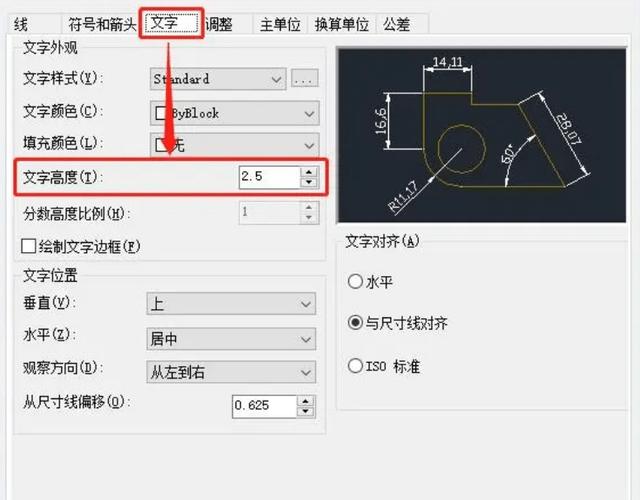
本文概述:CAD点样式的调整方法是设计和工程领域中常见的问题,通过设置不同的点样式,可以更清晰地表达设计意图,提高图纸的可读性和美观度。
在CAD绘图软件中,**点样式**的调整是许多设计师和工程师在日常工作中经常遇到的一项任务。无论是建筑、机械还是电子设计,**点样式**的灵活运用都能有效提升图纸的表达效果。在这里,我们将深入探讨如何在CAD中调整**点样式**以及这些调整对图纸的影响。首先,我们需要了解什么是**点样式**。在CAD中,**点样式**指的是点在图纸上的可视形态。这包括点的形状、大小和颜色等属性。在默认情况下,CAD中的点仅仅是一个几何上的标记,其显示形态可以通过特定命令进行改变,使得点不再仅仅是简单的几何对象,而变成具有特殊符号意义的部件,比如圆圈、十字或其他标识符。要调整**点样式**,我们通常使用“DDPTYPE”命令。在命令行中输入“DDPTYPE”后,系统会弹出一个对话框,该对话框列出了不同的点样式选项,你可以从中选择适合自己项目需求的样式。例如,选择空心圆点或实心正方形作为你的点样式,以便在复杂的背景下仍能清晰辨认。第二个重要的方面就是**点的大小**。在CAD中,点的大小有两种表示方式:绝对单位和相对单位。绝对单位是以具体测量值来定义点的大小,通常适用于具有固定比例的大型设计。而相对单位则允许点的大小随着视图的缩放自动调整,这在多尺度查看时非常便利。调整点大小的命令一般结合“PDSIZE”使用,在命令行中输入相应的参数即可实现所需效果。对于某些特殊场合,还可能需要修改**点样式的颜色**。通过颜色的区分,不同类型的点可以在同一张图纸上标识出各自的作用或重要程度。在图层面板中,选择你要调整的点所在的图层,然后在图层属性中设定新的颜色值,这样点就会继承改动后的显示颜色。接下来,我们重点讲解如何在实际应用中综合使用以上调整方法来增强设计表达能力。举例来说,当我们在设计一个大型场馆时,其中涉及到很多地脚螺栓的位置标记,用传统的简单点展示容易被其他元素淹没。此时,采用较大的**点大小**和醒目的**点颜色**,并选择适合的**点样式**,就能有效提高识别度。另外,将这类标记整理到单独的图层中,进一步帮助管理和调试整个项目。在现代化的CAD软件中,还有可能根据需要创建自定义的**点样式**。这一功能允许用户借助矢量图形进行设计,并将其导入为新的样式。虽然这种方式要求一定的图形编辑技能,但它赋予了设计更加灵活的空间。以汽车零部件的草图为例,标准**点样式**可能无法准确描述某些特定组件的中心位置。手动创建符合该组件形状的点样式之后,就可以在不破坏整体设计布局的前提下增添详细信息。总结而言,CAD的**点样式**调整不仅仅是视觉美化工具,更是提升设计精度和项目管理效率的有力帮手。通过熟练掌握上述技术和原理,设计师能够在特定情境下精准传达设计意图,并高效处理各种复杂设计任务。无论是入门用户还是经验丰富的专家,对**点样式**的敏锐把握都会为他们带来巨大的优势。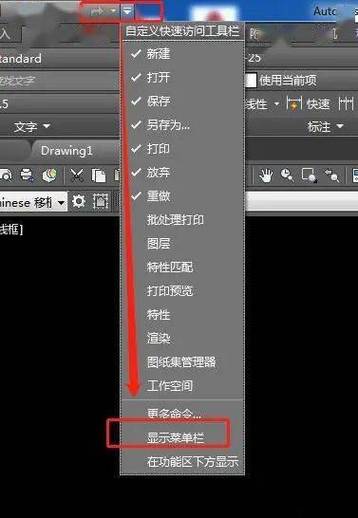
BIM技术是未来的趋势,学习、了解掌握更多BIM前言技术是大势所趋,欢迎更多BIMer加入BIM中文网大家庭(http://www.wanbim.com),一起共同探讨学习BIM技术,了解BIM应用!
相关培训